目次
iPhoneの画面の色が勝手に反転した場合の対処法
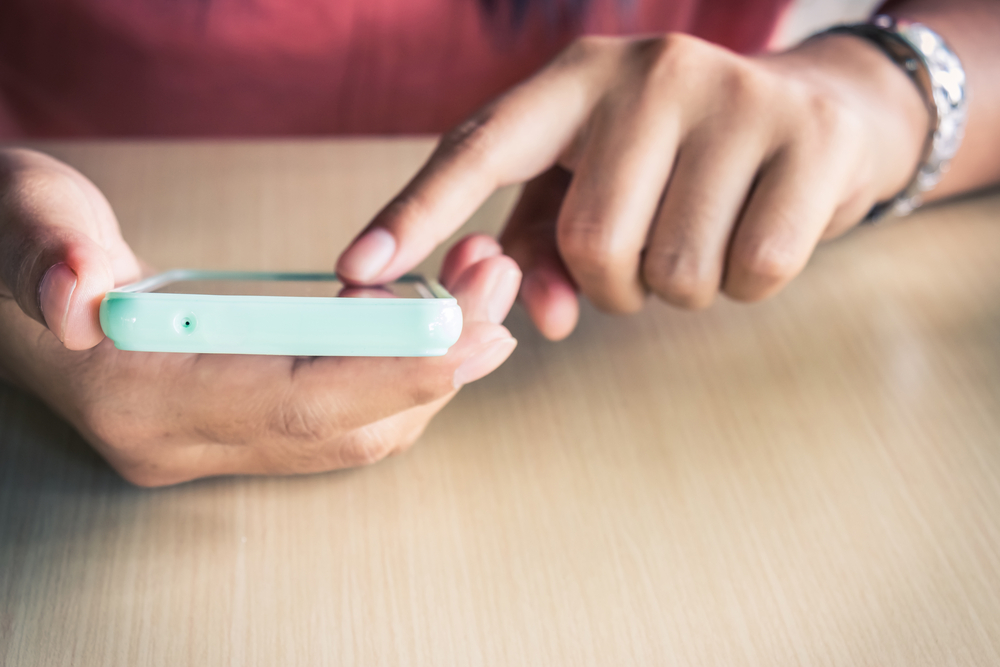
iPhoneを使っているときに、画面の白黒が反転することがあります。本来は白や色の薄い部分が真っ黒になったのを見ると、本体の故障を疑って不安になるでしょう。
暗い場所では色が反転したほうが画面を見やすいため、iPhoneのアクセビリティには色合いを変える機能がついています。OSをアップデートしたときや操作ミスで設定が変わってしまうときがあるので、次の対処法を試してみましょう。
設定で反転(スマート)を切り替える
まずは、次の手順でiPhoneの設定から「反転(スマート)モード」をオンに切り替えてください。
【反転(スマート)を切り替える手順】
1.画面から「設定」を開く
2.「アクセシビリティ」をタップし、「画面表示とテキストサイズ」を選択する
3.「反転(スマート)」をオンに切り替える
4.画面の色が正常に戻るか確認する
ただし、反転(スマート)モードは画面の色を反転する機能で、もともと暗い色を使っているアプリや画像などには反映されません。
設定で反転(クラシック)を切り替える
反転(スマート)モードの切り替えで戻らない場合は、次の手順で「反転(クラシック)モード」をオンに切り替えましょう。反転(クラシック)モードは画面だけでなく、アプリや画像といったすべての色が反転します。
【反転(クラシック)を切り替える手順】
1.画面から「設定」を開く
2.「アクセシビリティ」をタップし、「画面表示とテキストサイズ」を選択する
3.「反転(クラッシック)」をオンに切り替える
4.画面の色が正常に戻るか確認する
設定でアプリごとの反転(スマート)を切り替える
iOS15以降のiPhoneには、アプリごとに反転(スマート)モードを設定できる機能がついています。一部のアプリを使っているときだけ色が反転している場合は、次の手順でアプリの設定を切り替えましょう。
【アプリごとの反転(スマート)を切り替える手順】
1.画面から「設定」を開く
2.「アクセシビリティ」をタップし、「Appごとの設定」を選択する
3.「Appを追加」、「ホーム画面」を選択する
4.「反転(スマート)」をオンにする
5.アプリの画面の色が正常に戻るか確認する
おかしい?iPhoneの画面が黄色い場合の対処法

iPhoneの画面の色が黄色く変化した場合は、明るさや色調の調整で改善できる可能性があります。次の方法を試しましょう。
iPhone画面の明るさを手動で調整する
まずは、次の手順で画面の明るさを調整しましょう。明るさを変えると目にかかる負担を減らせるため、iPhoneには手動で調整できる機能がついています。
【画面の明るさを調整する手順】
1.画面から「設定」を開く
2.「画面表示と明るさ」をタップする
3.「明るさ」ゲージを指で左右にスライドして、好みの明るさに調整する
4.画面の色が正常に戻るか確認する
Night Shiftを切り替える
iPhoneには、設定した時間がくると画面が暖色に切り替わり眠りに導く「Night Shift機能」がついています。この設定がなにかの拍子でオンに変わってしまうと画面が黄色くなるので、次の手順でオフに切り替えましょう。
【Night Shiftをオフに切り替える手順】
1.画面から「設定」を開く
2.「画面表示と明るさ」をタップし、「Night Shift」を選択する
3.「時間指定」か「手動で明日まで有効にする」のタブをオフに切り替える
4.画面の色が正常に戻るか確認する
True Toneを切り替える
iPhone8やiPhoneX以降のモデルには、周囲の明るさに合わせて液晶の色と鮮度を自動的に調整する「True Tone機能」が搭載されています。この機能がオンの状態だと画面が黄色く見えやすいので、次の手順でオフに切り替えましょう。
【True Toneをオフに切り替える手順】
1.画面から「設定」を開く
2.「画面表示と明るさ」をタップする
3.「True Tone」タブをオフに切り替える
4.画面の色が正常に戻るか確認する
【原因別】iPhoneの画面の縁だけ色がおかしい場合の対処法
iPhoneの画面の縁の部分だけ色がおかしいと感じたときは、画面焼けや液晶部分が破損している可能性があります。次の対処法を試してみましょう。
iPhone画面の焼き付きによる変色
画面の部分的な変色は、「焼き付き」が原因の可能性があります。iPhoneで同じ画面を長時間映していると、画像が残って色ムラができる現象です。
画面の明るさの自動調節をオンにしたり、自動ロックの時間を設定したりすると改善できるときがあるので、次の手順を試してみましょう。自動ロックの時間を設定していないと、同じ画面がいつまでも表示されて画面焼けしやすいので、使いやすい時間でロックされる設定を行うのがおすすめです。
【明るさを自動調節する手順】
1.画面から「設定」を開く
2.「一般」をタップして「ディスプレイ調整」を選択する
3.「明るさの自動調整」のタブをオンに切り替える
【自動ロックの時間を設定する手順】
1.画面から「設定」を開く
2.「画面表示と明るさ」をタップし、「自動ロック」を選択する
3.自動ロックまでの時間を適宜設定する
iPhoneが落下したことによる変色
iPhoneを落下させたりぶつけたりして衝撃を加えると画面が損傷し、液晶漏れで部分的に変色するときがあります。この場合は、画面交換や液晶交換が必要です。ご家庭で対処するのが難しいため、専門店に修理を依頼しましょう。
iPhone画面の色がおかしい場合に修理に出すならどこ?

設定の変更や調整で対処できない場合は、専門の修理業者に任せるのが良いです。iPhoneの修理を依頼できる業者は、次のふたつがあります。iPhoneの契約状況や購入年数を考慮して、利用しやすい業者を選ぶことが大切です。
【正規店】Apple保証に加入しているならお得に修理できる
購入してからあまり年数がたっておらず、メーカー独自の保証「Apple Care+」に加入している場合は、メーカーのApple storeやApple社が認可する正規サービスプロバイダに修理を依頼しましょう。保証期間内であれば、基本的に無料で修理してもらえるのでお得です。
即日修理は難しいものの、故障時に同等のデバイスを貸出しでもらえる「エクスプレス交換サービス」が利用できるため、iPhoneが手元にない不便さを減らせるでしょう。ただし、修理に出すとデータが初期化されてしまうので、ご家庭で事前にバックアップを取っておく必要があります。
【街の修理店】正規店より安く修理できることもある
購入してから年数が経っている古いiPhoneやApple Care+に未加入なら、街の修理店のほうが安く修理できる可能性があります。即日対応が可能な店が多いため、仕事やプライベートで急いで修理したい人にもおすすめです。
「スマートクール」では、画面や液晶の交換をはじめとする幅広いiPhoneの修理に対応しています。iPhoneの修理実績が高い総務省登録修理業者なので、古い機種から最新モデルまでお任せください。
大型モールなどの全国の身近な場所に店舗があり、即日対応も可能。お昼休みなどの隙間時間に気軽に修理ができるのが魅力です。さらに、「スマートクール」ではデータを消さない修理をしているため、バックアップを取る手間がかかりません。
画面の色を元に戻す設定の仕方がわからないときにも、丁寧に対応いたします。iPhoneの画面の色ムラや修理でお悩みなら、どうぞお気軽にご相談ください。
まとめ
大切なiPhoneの画面の色がおかしいときは、それぞれの原因に応じた対処が必要です。画面の設定を調整すれば解消するケースが多いので、ぜひご家庭で設定変更やメンテナンスをしてみてください。
iPhoneを落としたりぶつけたりして画面や液晶が破損している場合は、専門店での修理が必要です。色の変化で画面が見にくいと操作がしにくいため、早めの修理を検討しましょう。

